2004年5月12日
● リモートデスクトップで自宅のPCに接続
ブロードバンドの普及によって、あたかもローカルPCを操作しているような感覚で、「リモートデスクトップ接続」が手軽に使えるようになりました。例えば勤務先のPCから自宅のPCに接続し、まるで自宅で自分のPCを操作しているかのように、GUI(グラフィカル・ ユーザー・インターフェース)も自宅とまったく同様に操作できるのです。そこでまず自宅のPCに、「リモートデスクトップ接続」を受け入れる準備をします。デスクトップの[マイコンピュータ]アイコンを右クリックし、[プロパティ(R)]を実行したら[リモート]のタブに切り替え、下図のようにチェックを入れます。
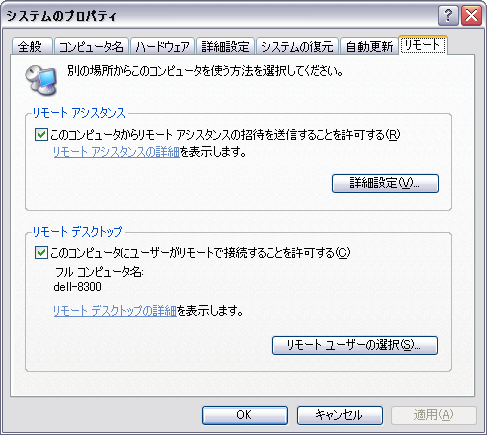
セキュリティのため、例えばウイルスバスター2004のファイアウォール機能を利用している場合は、外部からの接続要求を通過させるための設定を行います。インジケータ(タスクトレイ)にあるウイルスバスターのアイコンをWクリックし、右側の[パーソナルファイアウォール]ボタンを押してから、[パーソナルファイアウォールの設定]ボタンを押します。 例えば現在、下図のように使用中のルールが[オフィスネットワーク]なら、ルール名リストでそれを選択(反転)し、[編集(I)]ボタンを押します。
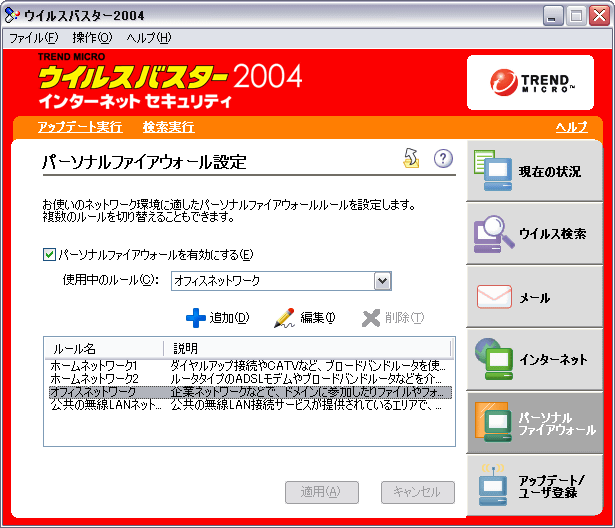
[ルール設定]のダイアログで[除外設定]のタブに切り替え、[追加(D)]ボタンを押します。
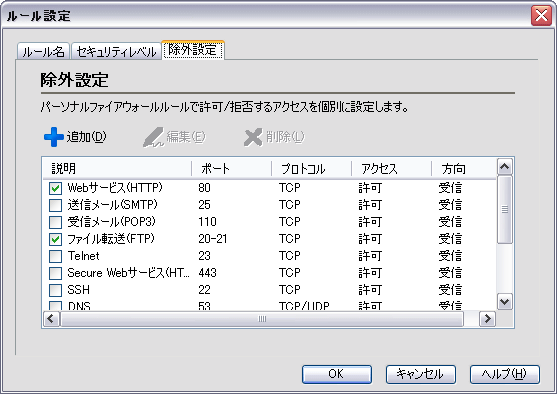
下図のように除外設定名を書き替えるなどして、通常は[指定のポート(S)]にデフォルトの 3389 を指定すればいいのですが、安全性に配慮して別の番号を指定します。1〜65535の範囲でなるべく大きな数値を指定してください。
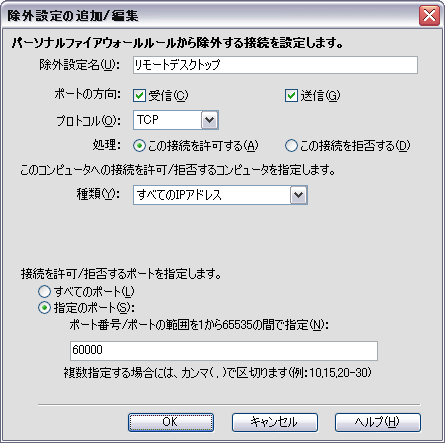
次に、リモートデスクトップのリスニングポートを変更したため、変更したポートで動作するようにレジストリを書き替える必要があります。[スタート]ボタン、[ファイル名を指定して実行(R)...]で、下図のように
REGEDT32 を指定し、レジストリエディタを起動します。
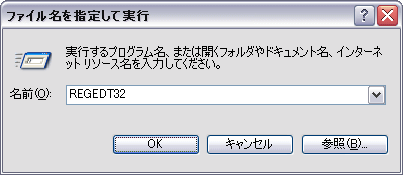
次のレジストリキーに移動し、
HKEY_LOCAL_MACHINE\SYSTEM\CurrentControlSet\Control\Terminal Server\WinStations\RDP-Tcp
キー PortNumber をWクリックして値を書き替えます。
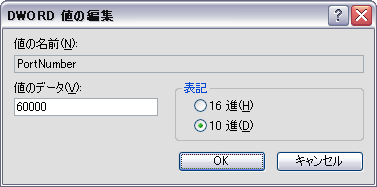
変更後はPCを再起動してください。
自宅でルーターを利用している場合
ブロードバンド・ルーターをご利用の場合は、殆どのルーターがファイアウォール機能を備えているので、それを通過させるための設定が必要となります。ファイアウォールは通常、特定のポートに対して特定のプロトコルでアクセスの要求が外から来た場合に、その要求をどのローカルIPアドレスへ伝えるか(どのPCへ通過させるか)を登録することができますが、その方法はルーター のメーカーによって異なるため、ルーターの説明書でお確かめください。
<例> YAMAHA のルーターでフィルターを追加している様子
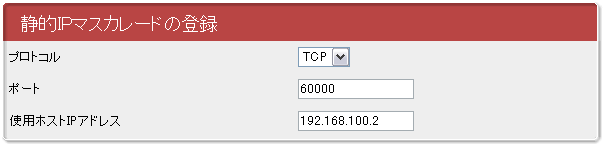
リモートコントロールするPCのローカルIPアドレスを調べるには、[スタート]ボタン、[すべてのプログラム(P)]、[アクセサリ]、[コマンド プロンプト]で、IPCONFIG と入力して調べることができます。また、グローバルIPアドレスは、通常はルーターの設定画面のいずれかに表示されています。
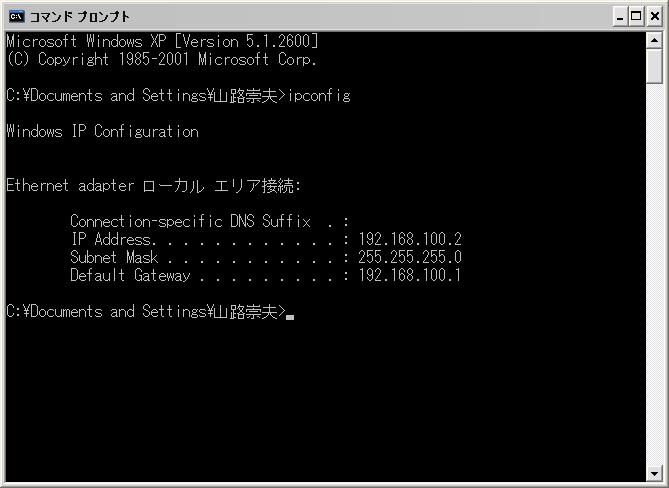
リモートで操作するPC(呼び出し側)の設定
勤務先などの呼び出し元となるPCで、[スタート]ボタン、[すべてのプログラム(P)]、[アクセサリ]、[通信]から、[リモートデスクトップ接続]を起動し、[オプション(O) >>]ボタンで全ての内容を表示します。下図のようにタブを切り替えながら、必要事項を記入します。
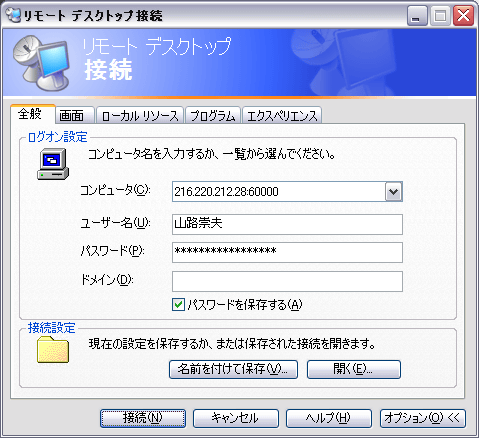
-
コンピュータ(C): には、自宅PCのグローバルIPアドレスを記入しますが、リスニングポートを故意に変更しているので、上図のようにコロンに続けてそのポート番号を指定します。
-
ユーザー名(U): には、Windows XP に登録されたユーザーアカウントで、「コンピュータの管理者」として登録された名前を指定します。なおこのユーザーは、パスワードを入力してログオンしている必要があります。
-
パスワード(P): には、ログオン時に入力するパスワードを指定します。

画面の色(C)
は、ブロードバンドの高速性に応じて適宜変更してください。
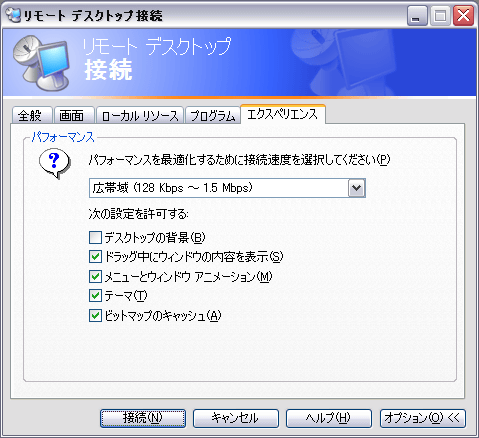
パフォーマンスは、ブロードバンドの高速性に応じて適宜切り替えられます。
その他の[ローカルリソース]や[プログラム]のタブについては、必要に応じて設定することとし、再び[全般]のタブに切り替え、[名前を付けて保存(V)...]しておくと便利です。以上で一通りの準備が整ったら、[接続(N)]ボタンでリモート接続を開始してください。
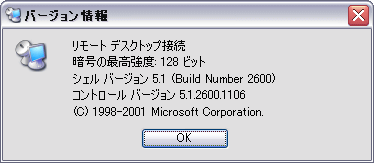
なお、タイトルバー左端のコントロールボタンをクリックしてバージョン情報を表示すると、128ビット暗号化による通信でリモートコントロールされるようですので、インターネットの経路でパケットが盗聴されたとしても、解読は非常に困難と思われます。
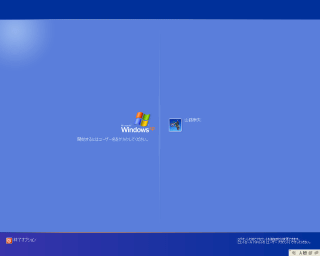
リモートコントロールされる側は、上図のような電源をONにした直後の状態でも、ログオンした状態でも、どちらもリモート接続に対する待機状態です。但し、リモート接続が確立すると、接続されたPCは上図のような状態になり、通常の操作ができなくなります。つまり現行の最新版SP1では、PCを操作できるのは、ローカルかリモートのいずれか一方だけです。ちなみに Windows Server 2003 では、両者が同時に操作できるので、XPの次期バージョン SP2 でも、同時操作が可能になるようです。